L'indirizzo di configurazione del router di solito corrisponde all' IP del gateway, per rilevarlo potete utilizzare la nostra utility Analisi rete locale , oppure seguire la guida sull' IP statico.
Aprite il browser (Internet Explorer,Mozilla Firefox,Chrome), inserite nella barra degli indirizzo l'IP del gateway.
Visualizzerete una schermata in cui inserire username e password in cui dovrete inserire in entrambe i campi la parola "admin" e cliccate OK , per maggiori informazioni leggete il manuale o la targhetta posta sotto al router.
Questo modello non permette la prenotazione dell'Ip usando il DHCP, quindi per il corretto funzionamento di eMule è necessario fissare un IP al PC, seguendo la guida sull' IP statico in base al vostro sistema operativo e disattivare il DHCP.
Non disattivate il DHCP se non ci sono incongruenze tra l' IP statico e quello assegnato dal router, se non siete in grado di verificare la differenza di IP e continuate ad avere ID basso dopo la configurazione del router, provate a disattivare il DHCP.
Se avete più di un dispositivo (consolle, cellulari, PC, ecc...) collegato al vostro router, prima di disattivare il DHCP, dovete assegnare a tutti i dispositivi un diverso IP statico.
Per disattivare il protocollo DHCP cliccate nel menù a sinistra Advanced Setup --> LAN, selezionate la casella Disable DHCP Server, cliccate su Save/Reboot per confermare la scelta.
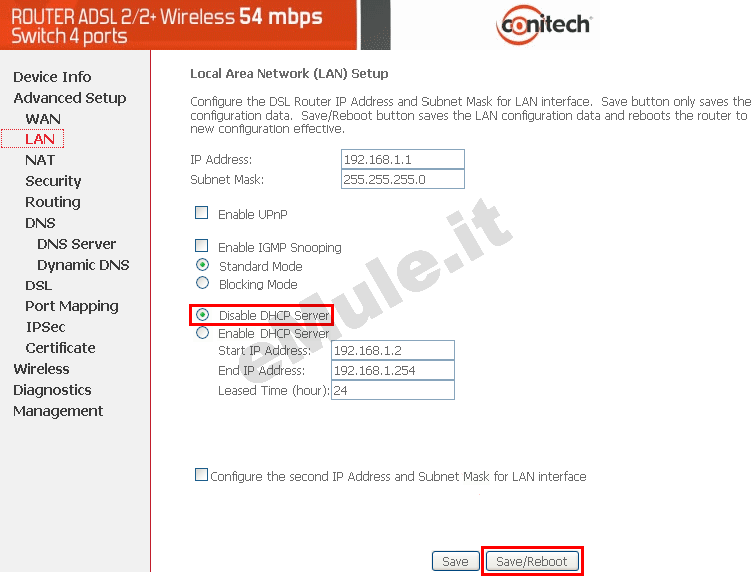
Spostatevi nel menù a sinistra alla voce Advanced Setup --> NAT --> Virtual Servers e cliccate su ADD.
Visualizzerete una schermata come quella qui sotto, in cui dovete inserire i vostri valori.
Selezionate la casella Custom Server e scrivete emuletcp
nel campo Server IP Address va inserito l'indirizzo IP/IPV4 del PC
nel campo Protocol scegliete TCP
nel campo External Port Start, External Port End, Internal Port Start, Internal Port End scrivete la porta TCP
per rendere effettive le modifiche cliccate su Save/Apply.
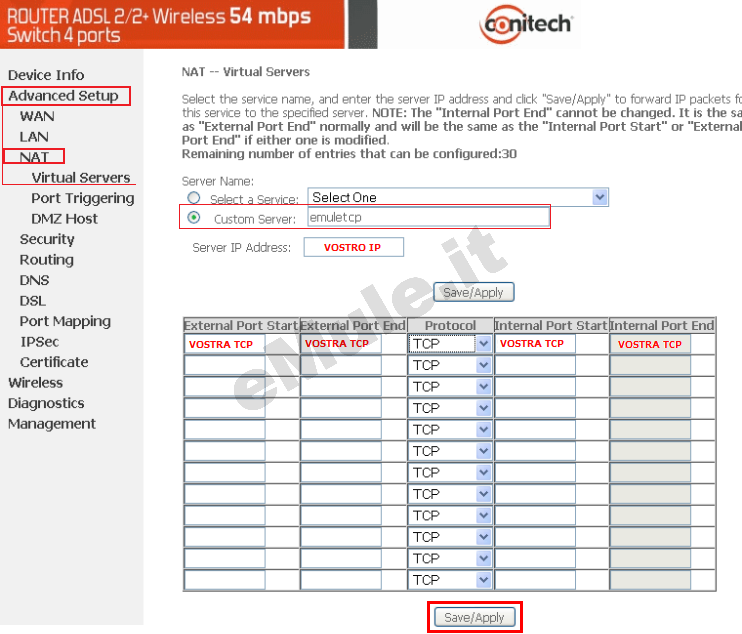
Ripetete ora la stessa procedura cliccando nuovamente su ADD, questa volta per aggiungere la porta relativa al protocollo UDP:
selezionate la casella Custom Server e scrivete emuleudp;
nel campo Protocol scegliete UDP;
nel campo Server IP Address scrivete il numero IP/IPV4 come avete fatto prima;
nel campo External Port Start, External Port End, Internal Port Start, Internal Port End la porta UDP
per rendere effettive le modifiche cliccate su Save/Apply.
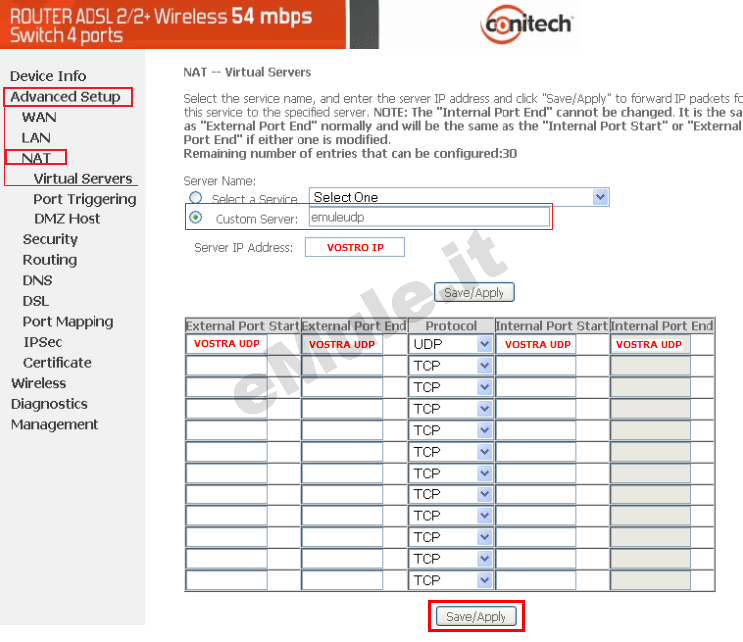
Nel menù a sinistra Advanced Setup --> LAN e selezionate la casella "Enable UPnP", cliccate infine su Save/Reboot per salvare le modifiche, il router si riavvierà in automatico.
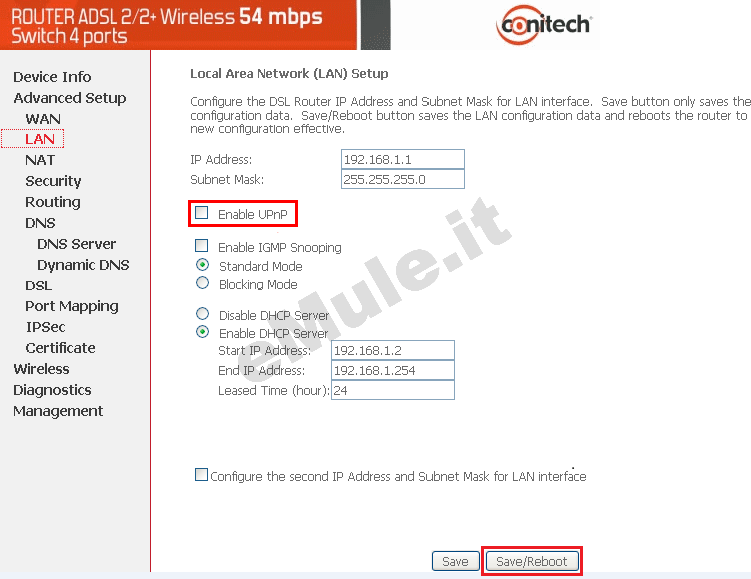
Seguite la guida sull' UPnP.
Nel caso l'UPnP non apra automaticamente le porte, settate l'UPnP alla condizione originale.

